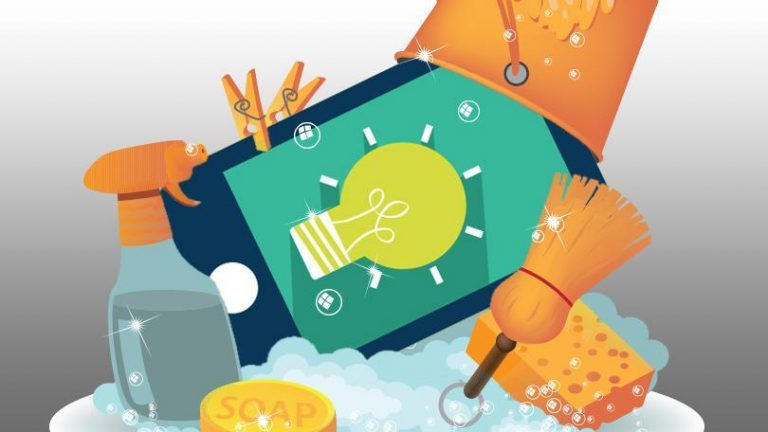Будьте организованы: как настроить непрерывность для подключения Mac и iPhone
Что бы вы ни делали на своем телефоне, вы должны иметь возможность делать это на своем компьютере, и наоборот. Процесс переключения между вашими устройствами должен быть простым и плавным. Это концепция, лежащая в основе «унифицированного опыта», происходящего с операционными системами, включая Yosemite от Apple и iOS 8.
Допустим, вы начали набирать текстовое сообщение на своем iPhone и понимаете, что то, что вы хотите сказать, довольно длинное. Лучше написать сообщение на своем MacBook. С помощью Continuity вы можете заблокировать свой телефон, открыть MacBook и получить готовое сообщение, ожидающее его завершения.
Непрерывность делает жизнь более удобной и может повысить вашу эффективность. Вы больше не обязаны тому или иному устройству во многих вещах.
В этой статье я сначала расскажу, что такое Continuity и почему вы можете захотеть его использовать. Затем я перечислю поддерживаемые устройства и дам указания, как их включить. Наконец, я объясню, как протестировать Continuity, чтобы убедиться, что он работает, поскольку другого способа узнать, правильно ли вы его настроили, нет.
Что такое непрерывность?
Непрерывность – это функция или набор функций в последней версии операционной системы Apple Yosemite и iOS 8 (в частности, iOS 8.1 и новее).
Непрерывность включает четыре функции: передача обслуживания, телефонные звонки, мгновенная точка доступа и SMS.
Handoff позволяет передавать задачу с одного устройства на другое. Он работает с приложениями Apple, такими как сообщения, напоминания, почта и Safari, а также с некоторыми приложениями других разработчиков, такими как Wunderlist и Pocket. Вот пример: вы запускаете новое сообщение электронной почты в своем мобильном приложении Mail, затем переключаетесь на свой MacBook, где заканчиваете его вводить (без необходимости сначала сохранять его как черновик) и отправляете его.
Телефонные звонки позволяют вашему iPhone совершать и принимать звонки, в то время как ваш Mac действует как подключенный интерфейс. Если ваш телефон звонит, когда вы находитесь за компьютером (и телефон физически находится поблизости), звонок может поступать через компьютер, и вы можете ответить на него там. Он очень похож на FaceTime, но с двумя отличиями. Во-первых, вы можете принимать и звонить по любому номеру телефона. Во-вторых, ваш iPhone должен физически находиться рядом с Mac во время разговора. Если звонок поступает от кого-то на поддерживаемом устройстве Apple, у вас будет возможность превратить телефонный звонок в видеозвонок.
Instant Hotspot – отличная функция для людей, которые работают удаленно в местах, где не всегда есть надежный Wi-Fi. Он работает так же, как и любая другая точка доступа, так как позволяет вашему Mac использовать сотовое соединение вашего iPhone для Интернета, но это упрощено. В меню Wi-Fi на Mac вы увидите возможность подключиться к телефону, без необходимости вводить пароли или даже выводить телефон из спящего режима. Instant Hotspot работает только в том случае, если у вас есть тарифный план с персональной точкой доступа. Перейдите в «Настройки»> «Сотовая связь» и выберите «Настроить персональную точку доступа». Это либо поможет вам настроить его, либо вы увидите сообщение о том, что вам нужно связаться с оператором связи.
SMS позволяет получать текстовые сообщения на Mac от людей, которые пишут вам текстовые сообщения с любого номера телефона. Без Continuity вы можете получать текстовые сообщения в приложении «Сообщения» для Mac, если эти сообщения приходят с другого устройства Apple, использующего приложение «Сообщения». Однако Continuity открывает доступ ко всем текстовым сообщениям с любого устройства.
Какие устройства работают?
Чтобы использовать Continuity, и особенно функцию Handoff, вам понадобится какой-то Mac и устройство iOS с активным тарифным планом сотовой связи. Вот устройства, которые будут работать:
- MacBook Air или MacBook Pro середины 2012 г. или новее
- iMac или Mac mini конца 2012 г. или новее
- Mac Pro с конца 2013 г.
- iPhone 5 или новее
- iPhone 4s (поддерживает только звонки с iPhone)
- iPad (4-го поколения, iPad Air, iPad Air 2
- iPad mini, iPad mini с дисплеем Retina, iPad mini 3
- iPod touch (5-го поколения)
Как настроить непрерывность
1. Во-первых, вам понадобится как минимум два устройства (одно Mac и одно устройство iOS), обновленное до Yosemite и iOS 8.1 или новее. Вам лучше всего использовать новейшие операционные системы для обоих.
2. Убедитесь, что вы вошли в одну и ту же учетную запись iCloud на обоих устройствах.
3. Подключите оба устройства к одной сети Wi-Fi.
4. Включите Bluetooth на обоих устройствах. Не беспокойтесь об их соединении. Просто включи это.
5. Убедитесь, что на вашем устройстве iOS включен Handoff. Выберите «Настройки»> «Основные»> «Передача обслуживания и предлагаемые приложения».
И это все. Это так просто, но вы не увидите никаких сообщений о том, что это работает. Единственный способ узнать это – попробовать.

Сначала давайте протестируем Handoff с Mac на iOS. Откройте Сообщения на вашем Mac. Создайте новое сообщение и введите несколько букв в текст. Но не отправляйте его. Теперь, когда ваш iPhone заблокирован, найдите значок в нижнем левом углу. Вы должны увидеть значок приложения «Сообщение». Проведите пальцем вверх, разблокируйте телефон, и вы попадете прямо в приложение «Сообщения» с загруженным черновиком.
Затем попробуйте Handoff с iOS на Mac. На этот раз мы воспользуемся Safari. Откройте Safari на своем iPhone и подождите несколько секунд. Теперь посмотрите на док-станцию вашего Mac. В самом дальнем левом углу вы должны увидеть значок. В моем случае я использовал Safari на своем iPhone, но мой веб-браузер по умолчанию на Mac – это Google Chrome, поэтому мои действия в Интернете были доступны в браузере по моему выбору. Это довольно умно. Я предполагал, что по умолчанию будет Safari.
Наконец, попросите кого-нибудь позвонить на ваш iPhone с телефона не Apple. Я позвонил себе по телефону VoIP, но вы также можете попросить друга с телефоном Android или стационарным телефоном позвонить вам. Когда приходит звонок, не отвечайте. Позвольте ему прозвенеть несколько раз, и, надеюсь, примерно к третьему звонку вы увидите предупреждение FaceTime в правом верхнем углу вашего Mac. Бинго.
Если вы ответите на звонок, это может выглядеть так:
Дополнительные советы Mac
Дополнительные советы по Mac см. В разделах «6 вещей, которые должен знать каждый пользователь Mac» и «20 интересных новинок в OS X Yosemite».